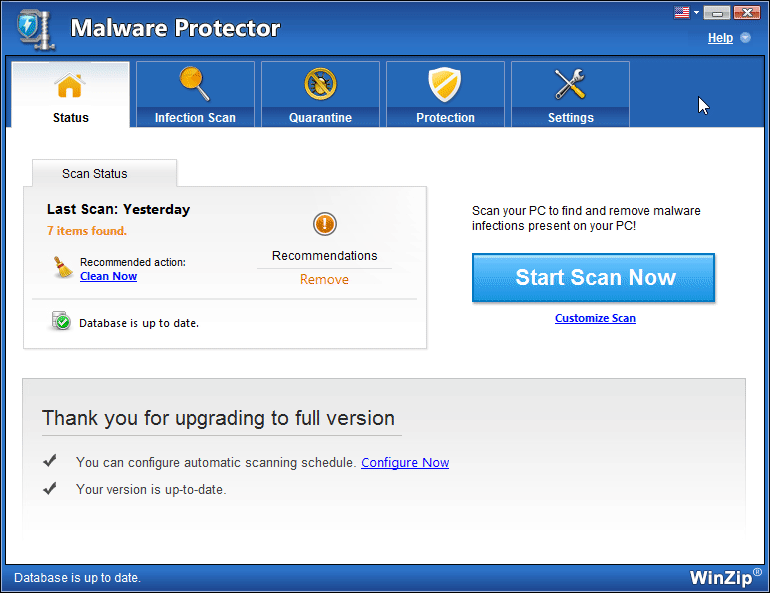Πώς μπορώ να έχω πρόσβαση στην ενότητα Καραντίνα του Malware Protector;How do I access the Quarantine section of Malware Protector?
- Λίστα καραντίνας Σε αυτήν την ενότητα, θα μπορείτε να δείτε τις λοιμώξεις που καθαρίστηκαν και αφαιρέθηκαν από το σύστημα. Για να καθαρίσετε μόνιμα τις λοιμώξεις κακόβουλου λογισμικού από το σύστημα, μπορείτε να κάνετε κλικ στο κουμπί Διαγραφή . Μόλις το κάνετε αυτό, οι λοιμώξεις αυτές δεν θα βρεθούν σε καμία θέση του συστήματος σε οποιαδήποτε μορφή.
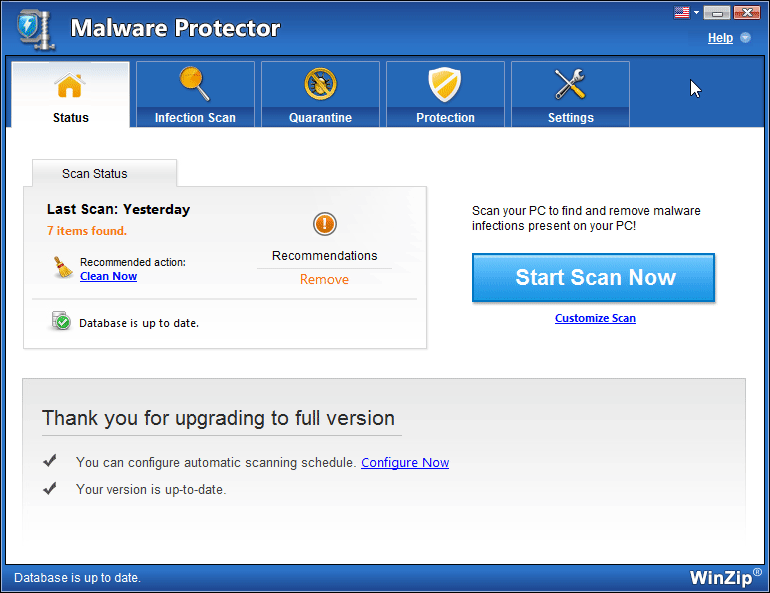 Για να καταργήσετε τα μολυσμένα στοιχεία από τη λίστα Καραντίνα, κάντε κλικ στο κουμπί Διαγραφή . Και, για να επαναφέρετε τα μολυσμένα στοιχεία πίσω στο σύστημα, ελέγξτε (επιλέξτε) τα στοιχεία από τη λίστα και κάντε κλικ στην επιλογή Επαναφορά . Οι αποκατεστημένες μολύνσεις από κακόβουλο λογισμικό αποκαθίστανται στις αρχικές θέσεις στο σύστημα.
Για να καταργήσετε τα μολυσμένα στοιχεία από τη λίστα Καραντίνα, κάντε κλικ στο κουμπί Διαγραφή . Και, για να επαναφέρετε τα μολυσμένα στοιχεία πίσω στο σύστημα, ελέγξτε (επιλέξτε) τα στοιχεία από τη λίστα και κάντε κλικ στην επιλογή Επαναφορά . Οι αποκατεστημένες μολύνσεις από κακόβουλο λογισμικό αποκαθίστανται στις αρχικές θέσεις στο σύστημα. - Παράβλεψη λίστας Ορισμένες εντοπισμένες μολύνσεις κακόβουλου λογισμικού μπορούν να τεθούν στη λίστα Ignore. Αυτά τα στοιχεία δεν θα σημειωθούν ως λοιμώξεις στις επόμενες ανιχνεύσεις μέχρι να αφαιρεθούν από τη λίστα. Για το σκοπό αυτό, μπορείτε να κάνετε κλικ στην αντιστοιχία επιλογής Παράβλεψη σε κάθε εντοπισμένη μόλυνση στο στοιχείο που θέλετε στη σελίδα αποτελεσμάτων σάρωσης. Μπορείτε να καταργήσετε τις απαριθμούμενες λοιμώξεις από τη λίστα κάνοντας κλικ στο κουμπί Διαγραφή .
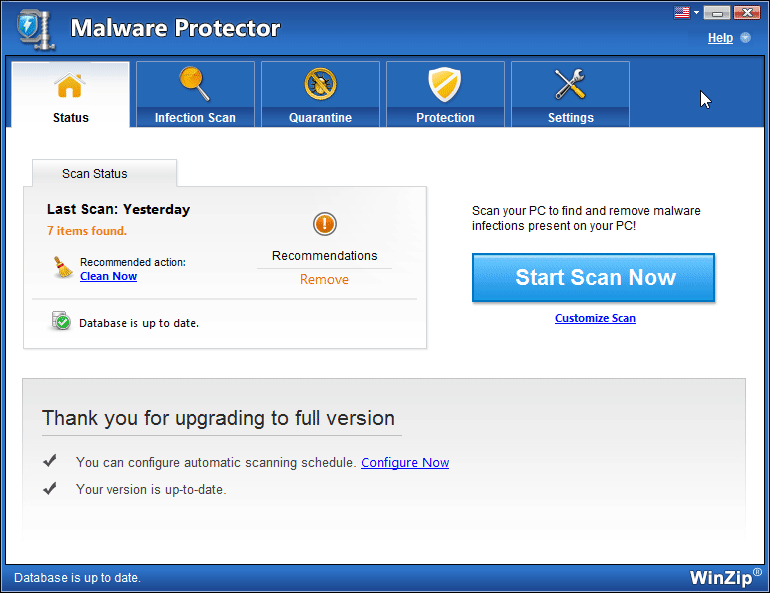
- Αρχεία καταγραφής Τα αρχεία καταγραφής σάρωσης που πραγματοποιούνται στο σύστημα διατηρούνται για να αναφερθούν όταν απαιτείται. Κάθε αρχείο καταγραφής σάρωσης παρουσιάζει τις πλήρεις λεπτομέρειες των μολύνσεων από κακόβουλο λογισμικό που εντοπίστηκαν κατά τη συγκεκριμένη σάρωση. Μπορείτε να δείτε όλες τις λεπτομέρειες κάνοντας κλικ στο κουμπί ” Προβολή “. Ελέγξτε ή επιλέξτε τα αρχεία καταγραφής σάρωσης που θέλετε να διαγράψετε και κάντε κλικ στο κουμπί Διαγραφή . Το κουμπί Εξαγωγή καταγραφής συμβάλλει στην εξαγωγή των επιλεγμένων αρχείων καταγραφής σάρωσης και στην αποθήκευση τους σε μορφή XML στο σύστημα.